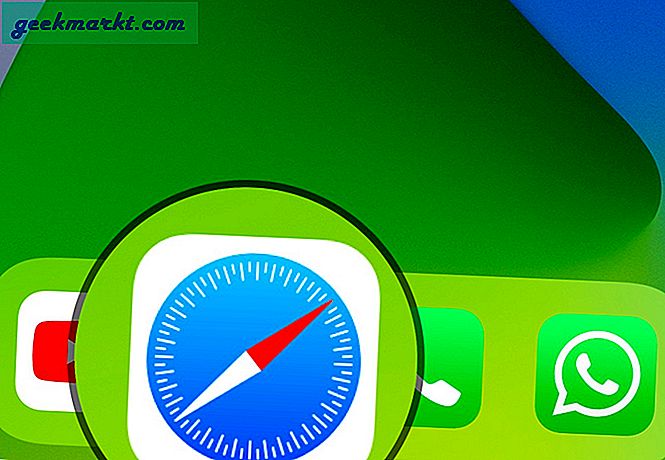Điện thoại Android đôi khi bị tích tụ dữ liệu được lưu trong bộ nhớ cache. Điều này làm chậm tất cả mọi thứ và có thể làm cho bạn rất thất vọng với thiết bị của bạn. Có một cách để xóa toàn bộ bộ nhớ cache trên Samsung Galaxy S7 của bạn và chúng tôi sẽ cho bạn biết làm thế nào để hoàn thành nó.
Bạn có thể xóa toàn bộ bộ nhớ cache trên Samsung Galaxy S7 hoặc xóa bộ nhớ cache của từng ứng dụng. Chúng tôi sẽ bao gồm tất cả các căn cứ. Bằng cách đó bạn có thể làm một trong hai ứng dụng riêng lẻ hoặc toàn bộ điện thoại thông minh S7 của bạn.
Các tệp và dữ liệu được lưu trữ trong bộ nhớ hệ thống Android của bạn và đôi khi bạn sẽ muốn xóa mọi thứ. Hãy suy nghĩ về nó như đưa ra khỏi thùng rác. Nó sẽ loại bỏ rác trên điện thoại của bạn mà bạn không cần cho nó hoạt động.
Hãy nhảy ngay vào.
Xóa bộ nhớ cache S7 của bạn
Để xóa toàn bộ bộ nhớ cache trên điện thoại thông minh Samsung Galaxy S7 của bạn, nó rất dễ dàng. Bằng cách xóa toàn bộ bộ nhớ cache trên S7, bạn có thể thấy tốc độ và khả năng đáp ứng trên thiết bị của mình. Đây là một điều tốt.
- Trượt xuống trên bóng râm ở đầu Samsung S7 của bạn và nhấn vào biểu tượng cài đặt có hình bánh răng. Bạn cũng có thể nhấn vào ngăn ứng dụng ở giữa thiết bị của bạn, sau đó, điều hướng đến cài đặt.
- Tiếp theo, bạn sẽ cuộn xuống cho đến khi bạn thấy Bộ nhớ và nhấn vào nó để chọn nó.
- Cuộn xuống một lần nữa và nhấn vào Dữ liệu đã lưu trong bộ nhớ cache. Khi bạn chạm vào dữ liệu được lưu trong bộ nhớ cache, cửa sổ bật lên cho bạn biết rằng thực hiện quá trình này sẽ xóa dữ liệu được lưu trong bộ nhớ cache cho tất cả các ứng dụng. Nếu bạn chắc chắn muốn xóa tất cả dữ liệu được lưu trong bộ nhớ cache, hãy nhấn xóa và bộ nhớ cache cho mọi ứng dụng trên thiết bị của bạn sẽ bị xóa.
Đó là nó. Samsung Galaxy S7 Cache của bạn đã bị xóa hoàn toàn và điều này sẽ thêm một số tốc độ quay lại thiết bị của bạn. Nó sẽ xóa sạch dữ liệu không cần thiết mà bạn không cần phải sử dụng điện thoại thông minh của mình.
Xóa bộ nhớ cache trên ứng dụng
Nếu bạn gặp sự cố, treo hoặc gặp sự cố ứng dụng, bạn có thể cần xóa bộ nhớ cache của ứng dụng đó. Để xóa bộ nhớ cache trên các ứng dụng riêng lẻ trên Samsung Galaxy S7 của bạn, thật dễ dàng như việc xóa toàn bộ bộ nhớ cache trên thiết bị của bạn.
- Trượt xuống trên bóng râm ở đầu Samsung S7 của bạn và nhấn vào biểu tượng cài đặt, có hình bánh răng. Bạn cũng có thể nhấn vào ngăn ứng dụng ở giữa thiết bị của bạn, sau đó, điều hướng đến cài đặt.
- Tiếp theo, bạn sẽ cuộn xuống Ứng dụng và nhấn vào ứng dụng đó.
- Sau đó, nhấn vào trình quản lý ứng dụng để quản lý cài đặt ứng dụng riêng lẻ, chẳng hạn như xóa bộ nhớ cache của ứng dụng.
- Chọn ứng dụng cung cấp cho bạn sự cố bằng cách nhấn vào nó. Trên trang ứng dụng tiếp theo, hãy nhấn vào Lưu trữ ở trên cùng.
- Nói ở đâu, Cache nhấn vào Clear Cache và Cache cho ứng dụng riêng lẻ đó sẽ bị xóa.
Cũng dễ như xóa bộ nhớ đệm trên toàn bộ Samsung Galaxy S7 của bạn, phải không? Nếu bạn vẫn gặp sự cố với ứng dụng sau khi xóa bộ nhớ cache, bạn có thể thử xóa dữ liệu được liên kết với ứng dụng.
Để xóa dữ liệu, hãy làm theo các bước tương tự để xóa bộ nhớ cache của ứng dụng ngoại trừ, bạn sẽ nhấn vào xóa dữ liệu. Nếu xóa bộ nhớ cache và dữ liệu không giải quyết được sự cố thì bạn sẽ muốn gỡ cài đặt và cài đặt lại ứng dụng vì nó có thể đã bị hỏng.
Phần kết luận
Vì vậy, bây giờ bạn có thể xóa bộ nhớ cache của các ứng dụng riêng lẻ trên Samsung Galaxy S7 của bạn và xóa toàn bộ bộ nhớ cache của hệ thống Android. Điều này đặc biệt hữu ích nếu bạn thấy tốc độ chậm trên thiết bị của mình.
Những thứ như ứng dụng có thể bắt đầu tụt hậu, treo hoặc đâm vào bạn. Xóa bộ nhớ cache của các ứng dụng hoặc toàn bộ hệ thống giải phóng bộ nhớ hệ thống và sẽ giảm bớt mọi căng thẳng trên điện thoại thông minh của bạn.